如何将MP3转为其它音频格式?六个新手也能轻松掌握的方法
在平时的学习和工作当中,音频格式转换是一个常见的需求。无论是为了在不同的设备上播放音频文件,还是为了节省存储空间,或是为了进行音频编辑和处理,了解如何进行音频格式转换都显得尤为重要。那么,如何将MP3转为其它音频格式呢?请不要过于担心,下面就来分享六个新手也能轻松掌握的方法,一起来看下吧。

一、选择在线网页
针对MP3转为不同格式的音频文件,最快捷的方式就是选择在线网页来完成。通过它们,仅需激活浏览器,搜索“MP3格式转换工具”关键词,即刻涌现众多网站。这些平台普遍易用,界面直观、步骤简便。用户只需上传MP3文件,挑选所需格式如WAV、FLAC、AAC,点击“转换”按钮,即可在数秒内获得新的音频文件。不过在进行在线工具操作时,务必关注文件安全。由于文件需上传至他人服务器,优选那些享有佳誉且具备隐私保护措施的网站。所以,如果您还在纠结于哪一款转换的效果比较好,可以直接试试“i转音频”或者“izaudio”等在线平台。
具体转换操作:
步骤1、首先,可以使用电脑或者手机上默认的浏览器,打开“i转音频”在线平台,并找到自己所需的具体功能。然后,可以在“音频转换”功能下拉菜单中选择“MP3转其它格式”的选项。当然了,如果说您是首次使用这个平台,那么也可以在搜索引擎当中输入“izaudio”关键词来查找。
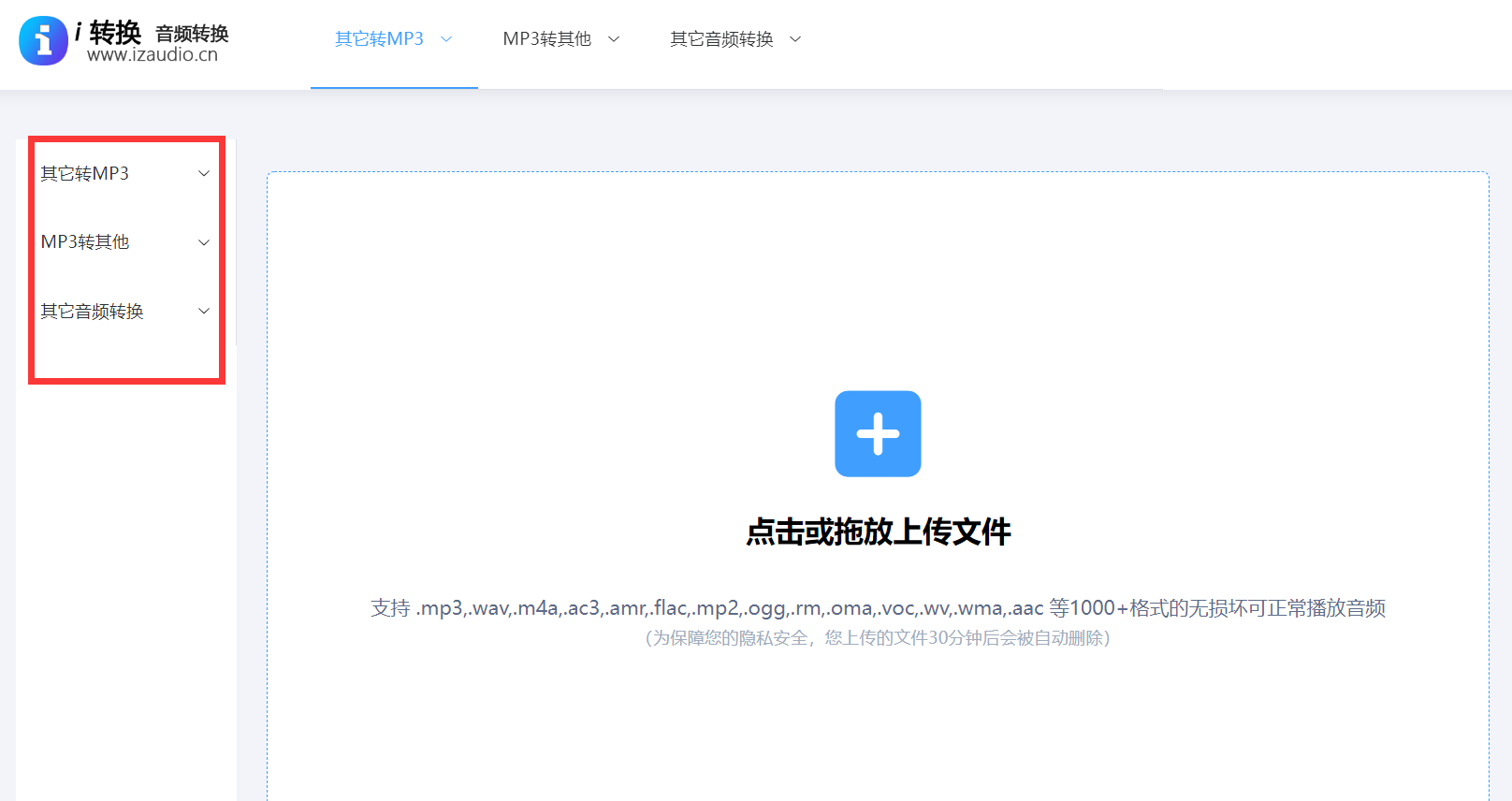
步骤2、然后直接将MP3拖拽到中间空白处,这样就完成完成文件导入操作,如果想要导入的文件比较多也可以点击“添加目录”按钮,将一整个文件夹的MP3文件导入到软件中。文件导入成功后右下角就会出现设置选项,这里我们需要将“格式”设置为自己需要的格式。确认无误后点击“开始转换”即可轻松解决问题。
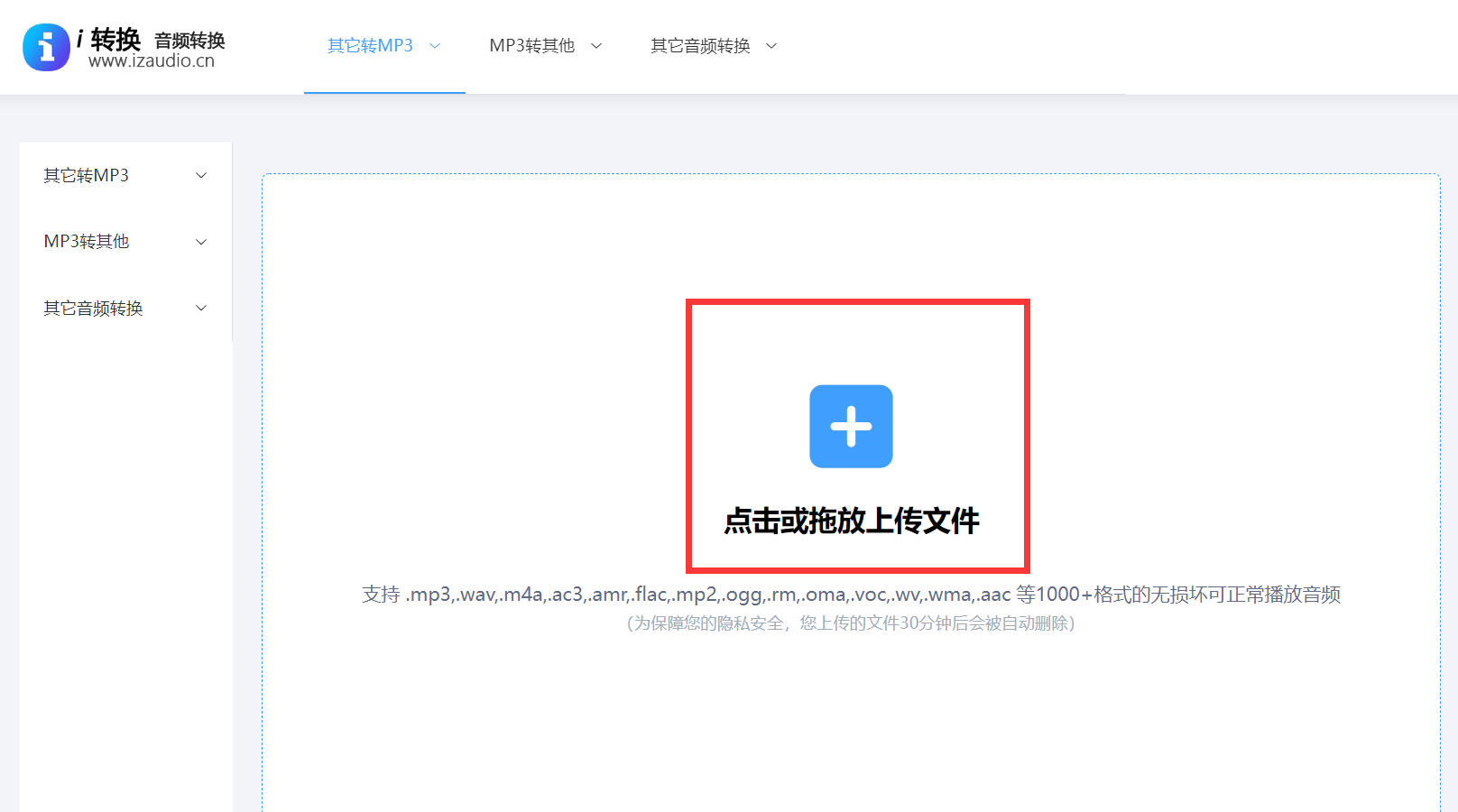
二、选择专业软件
其次,您如果对在线工具的酷炫程度或所需高级功能(如批量转换、音频编辑)不满意,可考虑采用专业音频转换工具。市场上存在众多优质选项,例如:Audacity、Freemake Audio Converter。此类工具多提供免费版,具备强大性能。仅需下载、安装并遵循操作说明,即可简便实现MP3与其他格式的转换。借助专业软件,用户可拓展丰富功能和服务选项。例如,音频处理包括调整音质和比特率、剪辑与特效添加。此外,多数软件支持批量转换,极大提升处理效率。
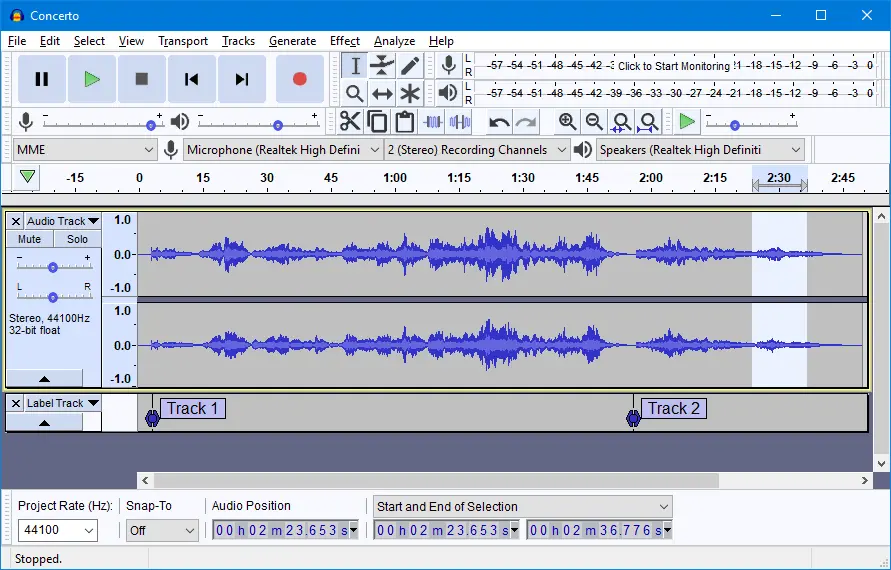
三、选择手机应用
现今,手机已成为生活必备品,相应地,具备音频转换功能的手机应用亦不可或缺。市场涌现众多专为手机定制的音频转换应用,如“音频转换大师”和“格式工厂”等。这些应用体积精巧,安装后即可随时随地执行格式转换。仅需启应用,挑选需转换的MP3文件,设定目标格式并轻点转换,几秒内即可生成新格式的音频文件。此外,该手机应用程序的一大亮点在于其便捷性,允许用户随时随地完成格式转换。

四、选择系统功能
此外,作为Windows用户,您已内置强大音频转换工具,例如:Windows Media Player这款。目前,此软件支持音频格式转换,只需打开软件,导入MP3文件,前往“翻录设置”选格式如WMA、MP3等,点击“翻录”,转换即时完成。并且,利用Windows内置工具的优势在于,无需额外下载软件即可直接进行转换任务,极大便捷了对软件安装持保留态度的用户。此外,WindowsMediaPlayer的界面设计直观易用,即便是电脑新手亦能迅速掌握。

五、选择iTunes程序
当然了,对于Mac用户来说,可以选择iTunes这一多功能工具。此软件常态下用于音乐管理,实则具备音频格式转换功能。操作步骤如下:首先可以iTunes程序,您可以导入MP3文件,右击文件选择“转换”命令,选定目标格式(例如AAC、AIFF),系统将自动执行转换任务。整个过程简便易行。另外,采用Mac内置工具的优势在于,用户无需额外下载或安装软件,即可直接利用系统内置的功能进行转换。
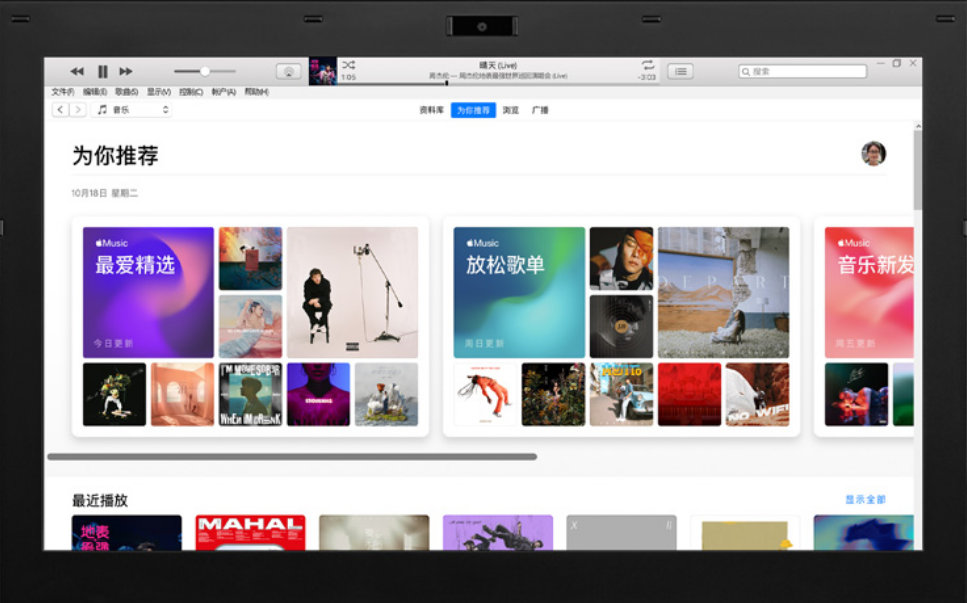
六、选择命令行工具
除了上面分享的五个方法以外,对于热衷于技术或想要深入音频转换机制的受众,命令行工具如FFmpeg提供了高效解决方案。通过终端执行数行指令,即可实现MP3格式向其他格式的转换。尽管要求一定的技术知识,但对热衷探索者而言,这无疑是件令人兴奋的事情。而采用命令行工具,用户可实现对转换流程的全面掌控,并能实施高级调整,如音频比特率和采样率等。
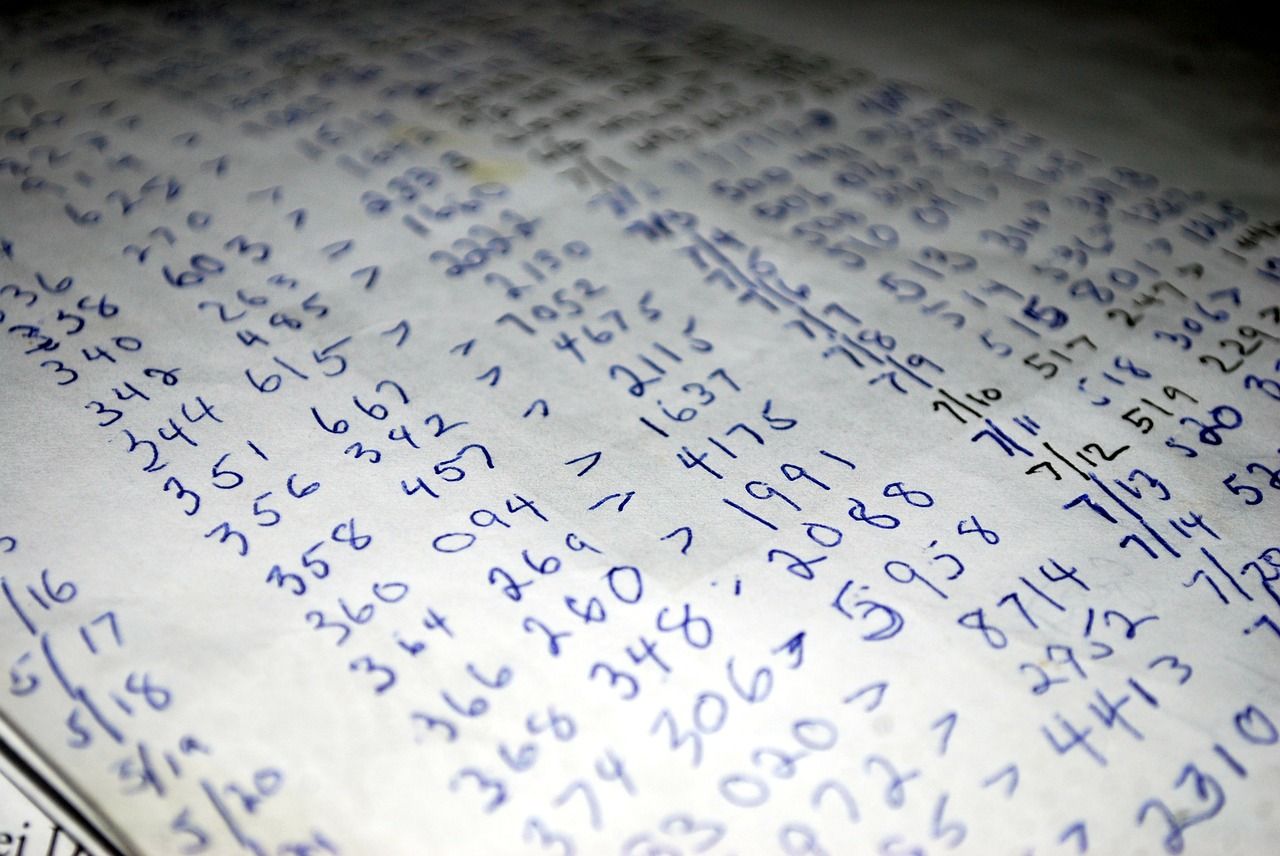
对于将MP3转为其它音频格式的六个操作方法,小编就为大家分享到这里了,希望您在看完之后所遇到的问题都能够被完美地解决。最后总结一下:上述分享的六个方法,每一种都各有其特点和适用场合,请根据个人需求挑选适宜的方法。温馨提示:如果您在使用i压缩在线网页的时候遇到问题,请及时与我们联系,祝您MP3转为其它格式操作成功。











